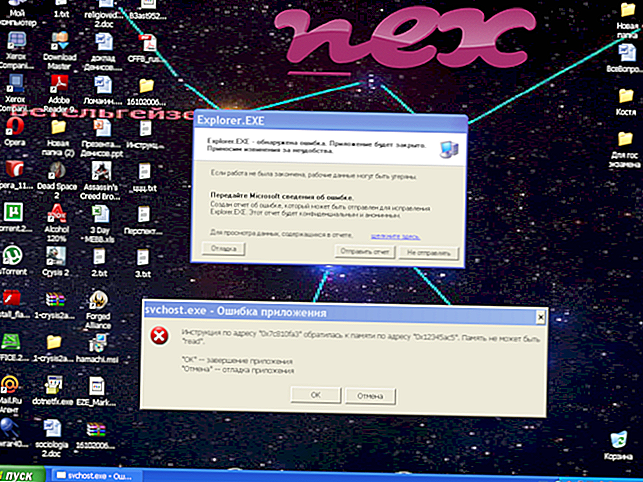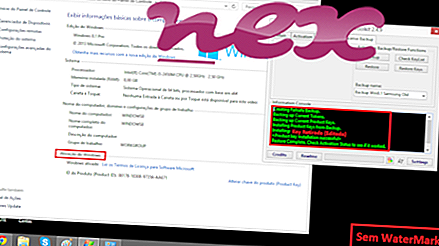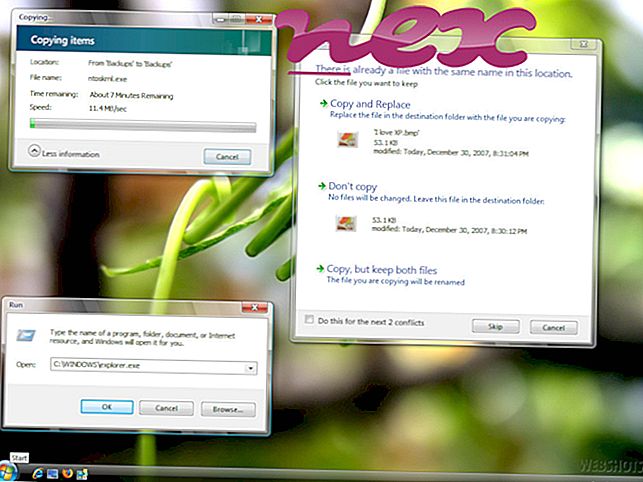Prawdziwy plik SearchUI.exe to składnik oprogramowania Microsoft Windows firmy Microsoft .
Microsoft Windows to system operacyjny. Search User Interface to proces będący częścią rodzimego asystenta wyszukiwania firmy Microsoft - Cortana. SearchUI.exe aktywuje interfejs wyszukiwania wyszukiwarki asystenta wyszukiwania Cortana firmy Microsoft. Nie stanowi zagrożenia dla twojego komputera. Utworzony przez Microsoft dla platformy Windows 10 interfejs wyszukiwania użytkownika jest niezbędnym elementem wirtualnego asystenta wyszukiwania firmy Microsoft - Cortany. Asystent wyszukiwania Cortana został zaprojektowany przede wszystkim do pracy z urządzeniami na platformach Windows 10 z systemem Android i iOS oraz z niektórymi innymi urządzeniami Microsoft, takimi jak Xbox i Invoke Smart Speaker, ale teraz jest również dostępny dla Amazon Alexa. Ten wirtualny asystent jest dostępny w kilku różnych językach, w tym w języku hiszpańskim, chińskim i francuskim, i ma możliwość rozpoznawania naturalnego głosu i ustawiania przypomnień bez wprowadzania klawiatury.Microsoft Corporation, założona w 1975 roku przez Billa Gatesa i Paula Allena, jest amerykańską międzynarodową firmą technologiczną, która jest najbardziej znana z zakresu systemów operacyjnych Windows. Inne godne uwagi produkty z portfolio firmy to tablet Microsoft Surface i konsole do gier Xbox. Microsoft nabył Skype Technologies za 8, 5 mld USD w 2011 r., A LinkedIn za 26, 2 mld USD w 2016 r. Obecnie jest jedną z najbardziej wartościowych firm na świecie.
SearchUI oznacza Search U ser I nterfce
Rozszerzenie .exe nazwy pliku wskazuje exe cutable plik. Pliki wykonywalne mogą w niektórych przypadkach uszkodzić komputer. Dlatego przeczytaj poniżej, aby samodzielnie zdecydować, czy SearchUI.exe na twoim komputerze jest trojanem, który powinieneś usunąć, czy też jest to plik należący do systemu operacyjnego Windows lub zaufanej aplikacji.

Proces znany jako aplikacja Search and Cortana należy do oprogramowania Microsoft Windows Operating System firmy Microsoft (www.microsoft.com).
Opis: SearchUI.exe jest ważną częścią systemu Windows, ale często powoduje problemy. Plik SearchUI.exe znajduje się w podfolderze C: Windows (głównie C: Windows SystemApps Microsoft.Windows.Cortana_cw5n1h2txyewy ). Znane rozmiary plików w systemie Windows 10/8/7 / XP to 9 371 488 bajtów (19% wszystkich wystąpień), 10 652 512 bajtów i 33 więcej wariantów.
SearchUI.exe to plik systemowy Windows. Jest to plik podpisany przez Microsoft. Program nie ma widocznego okna. Jest certyfikowany przez godną zaufania firmę. Dlatego ocena bezpieczeństwa technicznego jest 2% niebezpieczna ; jednak powinieneś także przeczytać recenzje użytkowników.
Odinstalowanie tego wariantu: Jeśli masz problemy z SearchUI.exe, możesz poprosić o pomoc w Pomocy technicznej lub odinstalować oprogramowanie Microsoft Windows za pomocą Panelu sterowania systemu Windows / Dodaj lub usuń programy (Windows XP) lub Programy i funkcje (Windows 10/8/7 ).Jeśli SearchUI.exe znajduje się w podfolderze „C: Program Files”, ocena bezpieczeństwa jest 55% niebezpieczna . Rozmiar pliku to 5 438 976 bajtów (33% wszystkich wystąpień), 6 160 896 bajtów i 6 kolejnych wariantów. Brak informacji o autorze pliku. Program nie jest widoczny. To nie jest plik systemowy Windows.
Jeśli SearchUI.exe znajduje się w podfolderze folderu profilu użytkownika, ocena bezpieczeństwa jest 56% niebezpieczna . Rozmiar pliku wynosi 6.160.896 bajtów. Jest to plik bez informacji o jego twórcy. Program nie ma widocznego okna. SearchUI.exe nie jest podstawowym plikiem systemu Windows.
Ważne: Niektóre złośliwe oprogramowanie kamufluje się jako SearchUI.exe, szczególnie gdy znajduje się w folderze C: Windows lub C: Windows32. Dlatego należy sprawdzić proces SearchUI.exe na komputerze, aby sprawdzić, czy jest to zagrożenie. Zalecamy Security Task Manager do weryfikacji bezpieczeństwa komputera. Był to jeden z najpopularniejszych typów The Washington Post i PC World .
Czysty i schludny komputer jest kluczowym warunkiem unikania problemów z SearchUI. Oznacza to uruchomienie skanowania w poszukiwaniu złośliwego oprogramowania, wyczyszczenie dysku twardego za pomocą 1 cleanmgr i 2 sfc / scannow, 3 programy odinstalowujące, których już nie potrzebujesz, sprawdzenie programów Autostart (za pomocą 4 msconfig) i włączenie Automatycznej aktualizacji Windows 5. Zawsze pamiętaj, aby wykonywać okresowe kopie zapasowe lub przynajmniej ustawiać punkty przywracania.
Jeśli wystąpi rzeczywisty problem, spróbuj przypomnieć sobie ostatnią rzecz, którą zrobiłeś, lub ostatnią rzecz, którą zainstalowałeś, zanim problem pojawił się po raz pierwszy. Użyj komendy 6 resmon, aby zidentyfikować procesy, które powodują problem. Nawet w przypadku poważnych problemów, zamiast ponownej instalacji systemu Windows, lepiej jest naprawić instalację lub, w systemie Windows 8 i nowszych wersjach, wykonać komendę 7 DISM.exe / Online / Cleanup-image / Restorehealth. Umożliwia to naprawę systemu operacyjnego bez utraty danych.
Aby pomóc w analizie procesu SearchUI.exe na komputerze, pomocne okazały się następujące programy: Menedżer zadań zabezpieczeń wyświetla wszystkie uruchomione zadania systemu Windows, w tym osadzone ukryte procesy, takie jak monitorowanie klawiatury i przeglądarki lub wpisy autostartu. Unikalna ocena ryzyka bezpieczeństwa wskazuje na prawdopodobieństwo, że proces będzie potencjalnym oprogramowaniem szpiegującym, złośliwym oprogramowaniem lub trojanem. B Malwarebytes Anti-Malware wykrywa i usuwa z dysku twardego spyware, adware, trojany, keyloggery, malware i trackery.
Powiązany plik:
taskeng.exe genericasktoolbar.dll hpqgpc01.exe SearchUI.exe ace_update.exe rocketdock.exe hwdeviceservice.exe dtsrvc.exe mailrusputnik.dll adblock.dll gamesappintegrationservice.exe